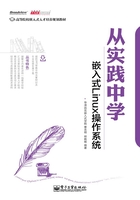
1.5 Linux安装
有了初步的了解后,读者是否想亲自试一下?其实安装Linux是一件很容易的事情,不过在开始安装之前,还需要了解一下在Linux安装过程中可能遇到的一些基本知识及其与Windows的区别。
1.5.1 基础概念
1.文件系统、分区和挂载
文件系统是指操作系统中与管理文件有关的软件和数据。Linux的文件系统和Windows中的文件系统有很大的区别,Windows文件系统是以驱动器的盘符为基础的,而且每一个目录与相应的分区对应,例如,“E:\workplace”是指此文件在E盘这个分区下;而Linux恰好相反,文件系统是一个文件树,并且它的所有文件和外部设备(如硬盘、光驱等)都是以文件的形式挂接在这个文件树上的,如“/usr/local”。总之,在Windows操作系统下,目录结构属于分区;在Linux操作系统下,分区属于目录结构。其关系如图1.2和图1.3所示。

图1.2 Linux下目录与分区的关系

图1.3 Windows下目录与分区的关系
因此,在Linux中把每一个分区和某一个目录对应,以后对这个目录的操作就是对这个分区的操作,这样就实现了硬件管理手段和软件目录管理手段的统一。这个把分区和目录对应的过程称为挂载(Mount),而这个挂载在文件树中的位置就是挂载点。这种对应关系可以由用户随时中断和改变。
2.主分区、扩展分区和逻辑分区
硬盘分区是针对一个硬盘进行操作的,它可以分为主分区、扩展分区、逻辑分区。其中,主分区就是包含操作系统启动所必需的文件和数据的硬盘分区。要在硬盘上安装操作系统,则该硬盘必须要有一个主分区,而且其主分区的数量可以是1~3个;扩展分区也就是除主分区外的分区,它不能直接使用,必须将其划分为若干个逻辑分区才可使用,其数量可以有0或1个;而逻辑分区则在数量上没有什么限制。它们的关系如图1.4所示。

图1.4 Linux下主分区、扩展分区、逻辑分区示意图
一般而言,对于先装了Windows的用户,Windows的C盘是装在主分区上的,可以把Linux安装在另一个主分区或扩展分区上。通常,为了安装方便及安全起见,一般把Linux装在多余的逻辑分区上,如图1.5所示。

图1.5 Linux安装分区示意图
3.SWAP交换分区
在硬件条件有限的情况下,为了运行大型的程序,Linux在硬盘上划出一个区域当做临时的内存,Windows操作系统把这个区域叫做虚拟内存,而Linux把它叫做交换分区SWAP。在安装Linux建立交换分区时,一般将其设为内存大小的2倍,当然也可以设为更大。
4.分区格式
不同的操作系统选择了不同的格式,同一种操作系统也可能支持多种格式。微软公司的Windows就选择了FAT32、NTFS两种格式,但是Windows不支持Linux上常见的分区格式。Linux是一个开放的操作系统,它最初使用Ext2格式,后来使用Ext3格式,但是它同时支持非常多的分区格式,包括很多大型机上UNIX使用的XFS格式,也包括微软公司的FAT及NTFS格式。
5.GRUB
GRUB是一种引导装入器(类似在嵌入式中非常重要的Bootloader),它负责装入内核并引导Linux系统,位于硬盘的起始部分。由于GRUB多方面的优越性,如今的Linux一般都默认采用GRUB来引导Linux操作系统,但事实上它还可以引导Windows等多种操作系统。
6.root权限
Linux也是一个多用户的系统(这一点类似于Windows XP),不同的用户和用户组会有不同的权限,其中把具有超级权限的用户称为root用户。root的默认主目录在/root下,而其他普通用户的目录则在/home下。root的权限极高,它甚至可以修改Linux的内核,因此建议初学者要慎用root权限,否则,一个小小参数的设置错误很有可能导致系统出现严重问题。
1.5.2 硬件需求
Linux对硬件的需求非常低。如果只想在字符方式下运行,那么一台386的计算机就可以用来安装Linux;如果想运行X-Window,那么也只需要一台16MB内存、600MB硬盘的486计算机即可。这听起来比那些需要256MB内存、2.0GHz的操作系统要好得多,事实上也正是如此。
现在软件和硬件行业的趋势是让用户购买更快的计算机,不断扩充内存和硬盘,而Linux却不受这个趋势的影响。随着Linux的发展,由于在其上运行的软件越来越多,因此它所需要的配置越来越高,但是用户可以有选择地安装软件,从而节省资源。既可以运行在最新的Pentium 4处理器上,也可以运行在400MHz的Pentium II上,甚至如果用户需要,也可以在只有文本界面的更低配置的机器上运行。由此可见,Linux非常适合需求各异的嵌入式硬件平台,而且Linux可以很好地支持标准配件。如果用户的计算机采用了标准配件,那么运行Linux应该没有任何问题。
1.5.3 安装准备
在开始安装之前,首先需要了解一下机器的硬件配置,包括以下几个问题:
- 有几个硬盘,每个硬盘的大小,如果有两个以上的硬盘哪个是主盘。
- 内存多大。
- 显卡的厂家和型号,有多大的显存。
- 显示器的厂家和型号。
- 鼠标的类型。
如果用户的计算机需要联网,那么还需要注意以下问题:
- 计算机的IP地址,子网掩码,网关,DNS的地址,主机名。
- 有时还需要搞清楚网卡的型号和厂商。
如果不确定系统对硬件的兼容性,或者想了解Linux是否支持一些比较新或不常见的硬件,用户可以到http://hardware.redhat.com和http://xfree86.org进行查询。
其次,用户可以选择从网络安装(如果带宽够大,笔者推荐从商家手中购买Linux的安装盘,一般会获得相应的产品手册、售后服务和众多附赠的商业软件),也可以从他人那里复制。放心,这是合法的,因为Linux是免费的。如果用户需要获得最新的,或需要一个不易于购买到的版本,那么用户可以从http://www.Linuxiso.org下载一个需要的Linux版本。
最后,应在安装前确认磁盘上是否有足够的空间。一般的发行版本全部安装需要3GB左右,最小安装可以到数十兆字节,当然还需要给未来的使用留下足够的空间。如果用户拥有的是一个已经分区的空闲空间,那么可以选择安装前在Windows下删除相应分区,也可以选择在安装时删除。
1.5.4 安装过程
Kubuntu是基于KDE的一个非常友好的操作系统,中文名称为“酷班图”,是由Ubuntu衍生的一款操作系统,最新版本是11.04,支持中文;采用KDE作为桌面环境,最新版本采用KDE SC 4.51。作为Ubuntu项目的一部分,保持可以预测的6个月的发布周期,Kubuntu对于所有人而言是免费GNU/Linux的发行版。Kubuntu是一个用户界面友好的基于KDE(K桌面环境)的操作系统。Kubuntu和Ubuntu的唯一区别就是桌面环境,如果在Ubuntu中安装KDE(并且卸载GNOME),效果和Kubuntu将是一致的。
1.语言选择
安装向导的第一步询问用户希望安装过程中和最终完成安装后使用的默认语言,如图1.6所示。需要注意的是,此处的设置将在稍后的国家和时区设置中直接指向使用该语言的国家和时区。

图1.6 语言选择
语言选择的操作步骤如下:
(1)在“安装”对话框中间的下拉列表框中查找语言,选择“中文(简体)”选项,“安装”对话框立即显示相应的语言。
(2)单击“安装Kubuntu”按钮,进入下一步。
2.准备安装
在正式安装Kubuntu之前要确保计算机具备了必要的硬件条件,如至少3.8GB的硬盘空间,已插入电源(避免笔记本在安装过程中因电力不足导致的安装失败)并且已接入互联网。以上这些内容Kubuntu会自动检测,确认无误后可直接单击“下一步”按钮即可,如图1.7所示。

图1.7 准备安装
3.磁盘配额
为了更深入地学习Kubuntu的安装过程,选择手动配置磁盘空间,配置过程分别如图1.8到图1.11所示。

图1.8 磁盘配置

图1.9 确认选择分区

图1.10 分配磁盘空间

图1.11 磁盘列表
4.选择时区
根据第一步用户选择的语言,安装向导在这一步给出候选的国家和城市。如图1.12所示,若前一步选择“中文(简体)”,安装向导自动推荐的“地区”为“亚洲”,“时区”为“中国(哈尔滨)”。同时,安装向导也会自动选择相应的时区和当前时间。再次修改“国家/地区”的操作步骤如下:
(1)在“时区”对话框下方的“地区”下拉列表框中选择所在区域。
(2)在“时区”对话框下方的“时区”下拉列表框中选择城市。
(3)单击“前进”按钮,进入下一步。

图1.12 选择时区
5.键盘布局
紧接着,安装向导在第四步提示用户选择键盘布局,如图1.13所示。由于不同语言使用的键盘也不同,例如,日文键盘是109键,而标准键盘通常为104键,因此,用户不要随意选择。如果不清楚键盘类型,可以直接选择安装向导推荐的键盘类型。选择键盘布局的操作步骤如下:
(1)在“键盘”对话框的“布局”下拉列表框中选择键盘类型,右侧列表框即可显示该类别的键盘子类即“变种”。
(2)在“键盘”对话框右侧的列表框中选择键盘子类。
(3)确认键盘布局选择是否正确后,单击“前进”按钮,进入下一步。

图1.13 选择键盘布局
6.用户信息
安装向导第六步的任务是,要求用户为新系统建立用户账户,并为主机命名,如图1.14所示。
第六步的第一个任务是创建用户账户。Linux操作系统中权限最高的用户是root,但出于系统安全的考虑,安装程序要求用户创建一个用来取代root,执行非管理任务的普通用户账号。用户账户信息包括3项:用户姓名、账户名、账户密码。安装向导希望输入账户使用者的姓名,建议输入全名;然后为该用户选择账户名,它是在登录时使用的名称;最后,要求输入密码和确认密码。其中账户名要求由数字、小写字母组成,且必须以小写字母开头,不能有空格。如果输入非法账户名,安装向导将警告用户。
第六步的另一项任务是为安装主机命名。该主机名将用于标识主机接入网络后的身份,因此需要用户注意。主机名必须以字母开头,可以包含数字、标点符号,且不能含空格。如果违背命名规则,安装向导同样会给予警告。
第六步的具体操作步骤如下:
(1)分别在“您的姓名”、“选择一个用户名”、“选择一个密码”、“您的计算机名”文本框中输入合法的字符串。
(2)单击“前进”按钮,安装向导将验证用户输入的字符串合法性,如果验证合法,进入下一步。

图1.14 填写用户信息
7.安装
以上设置完成后Kubuntu就进入了正式的安装过程,如图1.15到图1.17所示。这个过程比较漫长,所以一定要耐心等待,确保中途不要切断电源和网线。

图1.15 安装过程1

图1.16 安装过程2

图1.17 安装过程3
安装完毕后系统提示重启,单击“现在重启”按钮,如图1.18所示。

图1.18 重启系统
8.初次登录
第一次安装结束后,系统会自动重新启动,首先打开Kubuntu的登录界面,如图1.19所示。此时,Kubuntu的系统安装就完成了。
在登录界面的文本框中输入账户名与口令,按Enter键,便进入Kubuntu桌面环境,如图1.20所示。

图1.19 登录界面

图1.20 进入桌面环境
Kubuntu菜单选项如图1.21所示。

图1.21 菜单选项